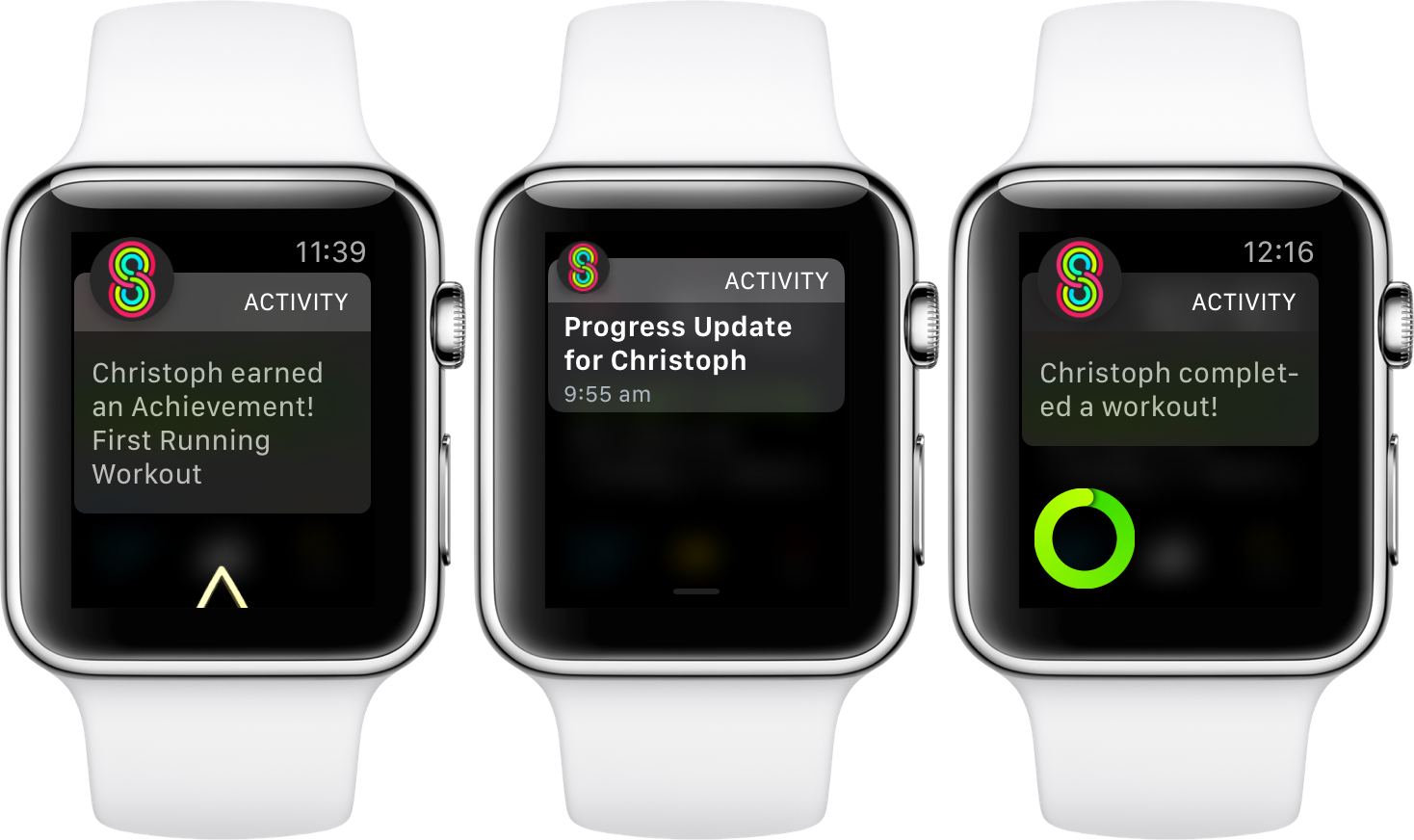
Jedním ze skvělých způsobů, jak soutěžit s přáteli, je sdílení aktivity na Apple Watch. Toto je jedna z milionu funkcí, kterou si mnozí zamilují. Nové funkce jsou užitečné a umožňují vám sdílet vaši aktivitu s kýmkoli. Velkým problémem je, že mnoho lidí zjistí, že to už nefunguje. Pokud tedy sdílení aktivity na vašich Apple Watch nefunguje, níže je návod, jak to opravit.
Tuto metodu můžete použít k opravě na jakékoli řadě Apple Watch, dokonce i na Watch Series 3, 4, 5 a 6. Zde se dozvíte, jak opravit následující problémy.
- Nelze přidat přítele do sdílení aktivit
- Nelze odebrat přítele ze sdílení aktivit
- Uživatel musí vlastnit a používat Apple Watch” Chyba
- Aplikace Aktivita sdílí denní aktivitu pouze jednoho uživatele
- Sdílení zobrazuje pouze „já“ a ne moji přátelé
Jak funguje aplikace Activity Share a jak ji používat
Když budete mít Apple Watch na zápěstí, začnou sledovat, jak moc se „den za dnem hýbete, cvičíte a stojíte“. Nejlepší na tom všem je, že se to děje automaticky, dokud ho nosíte Apple Watch přes den.
Nejzajímavější na tom je, že údaje o své aktivitě můžete sdílet s dalšími lidmi, jako jsou přátelé a rodina. Pokud máte jejich číslo v seznamu kontaktů a oni mají také hodinky Apple. Nyní, když někoho připojíte v aplikaci Activity App, budou mezi vámi sdíleny informace o kondici.
Poté budete moci vidět jejich denní statistiky a oni budou moci vidět vaše. To ve skutečnosti bude jistě motivovat obě strany. Pro ty, kteří milují soutěžení, můžete nastavit 7denní soutěže a zjistit, kdo může získat nejvíce bodů vyplněním svých kroužků aktivity.
Bohužel, nemůžete si užít všechny z nich, pokud aplikace pro sdílení aktivit přestala fungovat. Zdá se, že máme řešení níže.
Jak opravit, že nelze přidat přítele do sdílení aktivit
Chcete-li přidat přítele, nejprve se ujistěte, že jeho kontakt je na vašem iPhone, a poté mu pošlete pozvánku, aby s vámi sdílel aktivitu. Pamatujte, že jinak, aby s vámi mohli sdílet svou aktivitu, musí mít Apple Watch.
Jejich kontakt musí být na vašem iPhonu. A pokud odešlete SMS, aniž byste přidali jejich telefonní číslo, nebudete je moci přidat a sdílet aktivitu.
Snadnou opravou je tedy přidat je jako kontakt uložením jejich jména a čísla do kontaktů vašeho iPhone. Pokud však narazíte na chybu s podobným textem, jako je tento „Tdošlo k chybě při odesílání vaší pozvánky ke sdílení aktivit. Zkuste to odeslat znovu.“ Stačí klepnout na OK a odeslat znovu. Tentokrát by to mělo jít.
Pokud se však stejná chyba objeví znovu, zkuste to.
- Upgradujte na nejnovější verzi watchOS 5
- Ujistěte se, že máte nejnovější iOS 13 nebo 14.
- Pokud váš software běží na nejnovější verzi, zrušte spárování Apple Watch a iPhone a poté je znovu synchronizujte.
Poté by váš přítel měl nyní vidět vaši pozvánku na svém telefonu.
Jak opravit, že se nepodařilo odebrat přítele ze sdílení aktivit
Někdy už možná nebudete chtít dál sdílet svou aktivitu se svým přítelem, ale stále je nemůžete odstranit. Pokud jste se je pokusili odstranit a nefunguje to, vyzkoušejte následující metody níže.
- Ujistěte se, že váš iPhone a Appl Watch běží na nejnovějším softwaru.
- Zavřete všechny aplikace na vašem iPhone a poté restartujte zařízení.
- Vypněte Apple Watch i iPhone a poté je znovu zapněte.
- Zrušte spárování a znovu opravte své Apple Watch.
Jak opravit chybu, kterou musí uživatel vlastnit a používat Apple Watch.
Tato konkrétní chyba je ze strany Apple, nikoli z vaší strany. Tato věc se stává, a když k této chybě dojde, může to být matoucí a zároveň frustrující. Nejlepším řešením, jak to vyřešit, je zeptat se osoby, kterou se pokoušíte přidat, a nechat ji otevřít Zdraví app a nechte ho úplně načíst.
Dalším řešením je, aby dotyčná osoba odstranila všechny starší nebo dříve vlastněné iPhony z vašeho iCloudu.
Jak opravit sdílení aktivit Sdílení denní aktivity pouze jednoho uživatele
To není spravedlivé, když vy vidíte aktivitu svého přítele a on nevidí vaši. Aktivitu již nemá smysl sdílet. Ano, takové věci se na Apple Watch stávají a nejlepším řešením je odpojit a opravit Apple Watch s iPhonem.
Zvládnou to obě dvě zúčastněné osoby. Dalším řešením, jak to vyřešit, je restartování Apple Watch nebo jejich tvrdý reset.
Dalším řešením je zajistit, abyste svůj pokrok neskrývali. Pokud si váš přítel stěžuje, že nevidí vaši aktivitu, ujistěte se, že jste mu to neskryli.
Jak to uděláte, přejděte na obrazovku sdílení v telefonu a poté klikněte na přítelovo jméno. Nyní se ujistěte, že se zde tato možnost zobrazuje jako sdílení. Měli byste vidět něco takového "Skrýt moji aktivitu“ V opačném případě jste svou aktivitu možná skryli. Stačí na něj klepnout a začít se znovu zobrazovat.
Jak opravit, že sdílení aktivit zobrazuje pouze mě, nikoli mého přítele
Při prohlížení aktivity byste měli vidět své jméno a jméno svých přátel na seznamu. Pokud však vidíte pouze své statistiky, pak je někde problém. Nejlepším pracovním řešením k vyřešení tohoto problému je resetování vašeho iPhone.
Než to uděláte, ujistěte se, že máte úplnou zálohu svých souborů, a poté ji můžete obnovit pomocí iCloud.
Krok 1: Jít do Nastavení > Klepněte na své jméno nahoře > iCloud > iCloud Backup > Zálohujte telefon
Krok 2: Dále jděte Nastavení > obecně > resetovat > Vymažte veškerý obsah a nastavení
Krok 3: Jakmile bude iPhone resetován, nastavíte jej počínaje bílou obrazovkou ahoj.
Krok 4: Nyní na dotaz, zda chcete obnovit svůj telefon, vyberte „ze zálohy iCloud“ a vyberte soubor, který jste právě vytvořili.
Dokončení zálohy může chvíli trvat a poté můžete znovu začít sdílet své aktivity na Apple Watch.
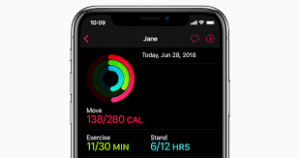





Komentáře (5)